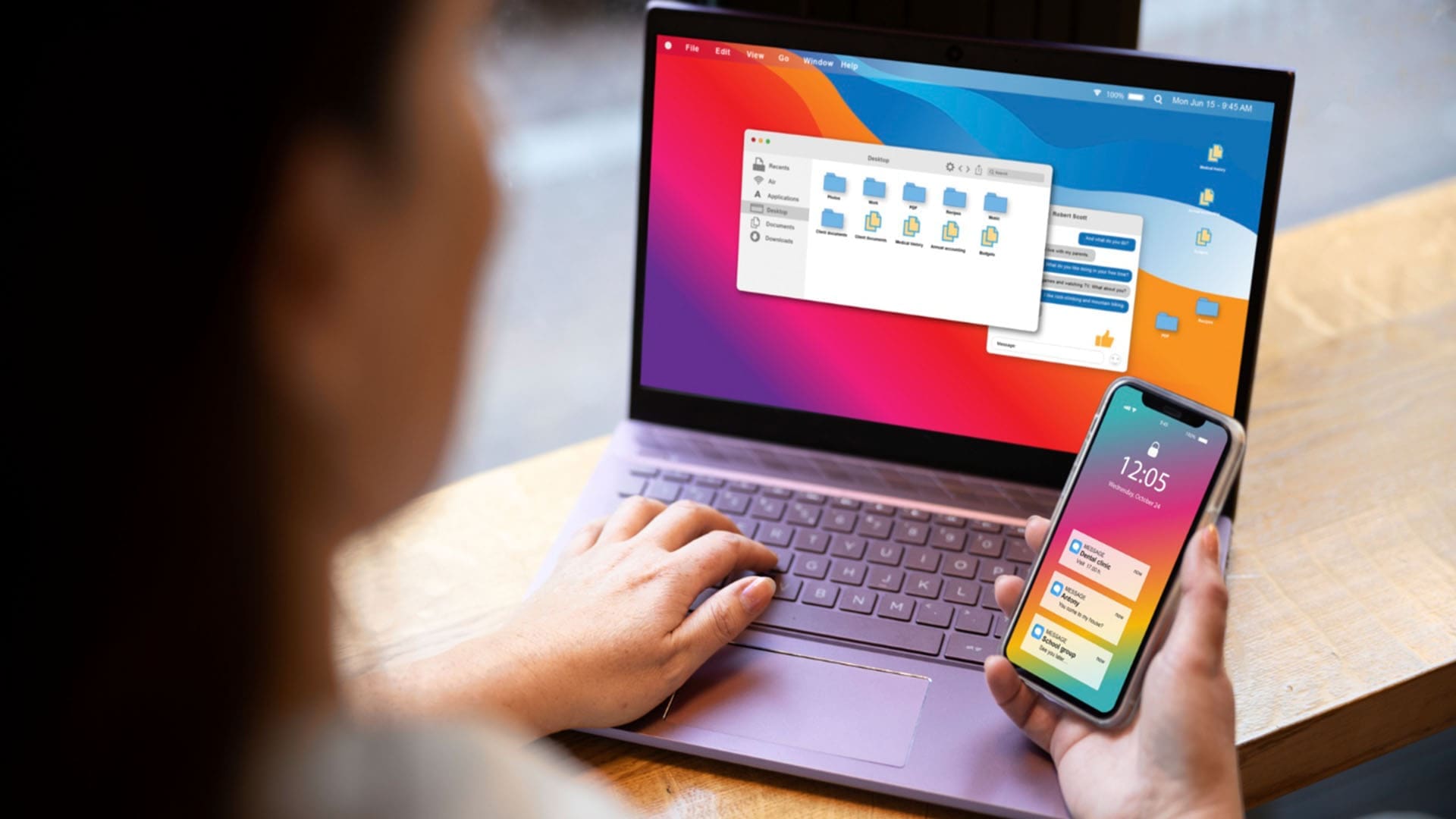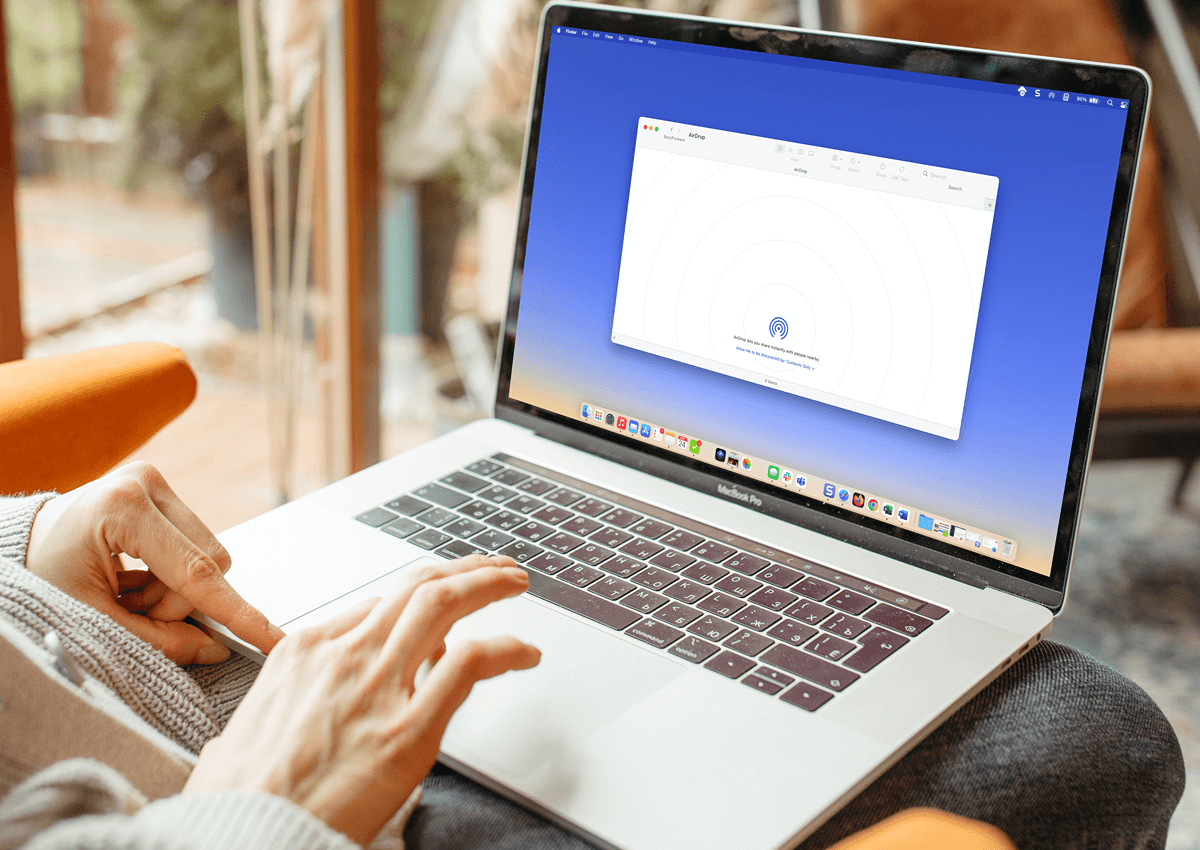Θα αποτύχετε να συνδεθείτε στη βάση δεδομένων σας εάν η υπηρεσία SQL Server δεν εκτελείται. Εάν προσπαθήσετε να εκτελέσετε την υπηρεσία SQL Server από την εφαρμογή Services.msc, θα συναντήσετε ένα σφάλμα που λέειΤα Windows δεν μπορούσαν να ξεκινήσουν τον διακομιστή SQL στον τοπικό υπολογιστή. Ας δούμε πώς να διορθώσουμε το πρόβλημα.
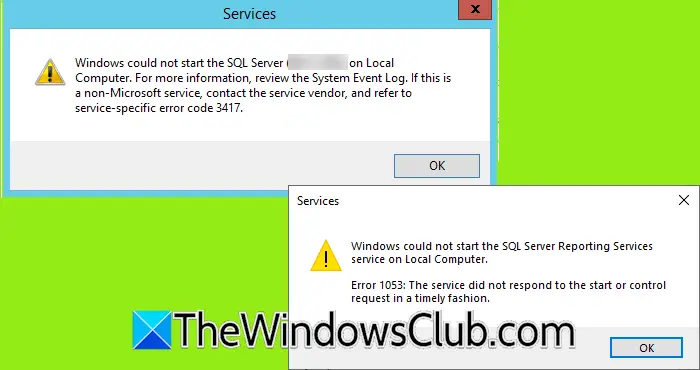
Τα Windows δεν μπόρεσαν να ξεκινήσουν τον διακομιστή SQL (<DB-NAME> ) στον τοπικό υπολογιστή. Για περισσότερες πληροφορίες, αναθεωρήστε το αρχείο καταγραφής συμβάντων συστήματος. Εάν πρόκειται για υπηρεσία μη Microsoft, επικοινωνήστε με τον προμηθευτή υπηρεσιών και ανατρέξτε στον κωδικό σφάλματος 3417 για συγκεκριμένες υπηρεσίες.
ΚΑΙ
Τα Windows δεν μπόρεσαν να ξεκινήσουν την Υπηρεσία Υπηρεσιών Αναφοράς SQL Server στον τοπικό υπολογιστή. Σφάλμα 1053: Η υπηρεσία δεν απάντησε εγκαίρως στο αίτημα έναρξης ή ελέγχου.
Διορθώστε τα Windows δεν μπόρεσαν να ξεκινήσουν τον διακομιστή SQL στον τοπικό υπολογιστή
Εάν τα Windows δεν μπόρεσαν να ξεκινήσουν τον διακομιστή SQL στον τοπικό υπολογιστή, μπορείτε να ακολουθήσετε τις λύσεις που αναφέρονται παρακάτω.
- Αλλάξτε τον τύπο καταγραφής
- Ελέγξτε τις εξαρτήσεις του διακομιστή
- Δημιουργία καταχώρησης μητρώου SevicesPipeTimeOut
- Διαμορφώστε τον υπολογιστή για να μην ανακτήσετε αξιόπιστα και μη αξιόπιστα CTLs
1] Αλλάξτε το αρχείο καταγραφής στον τύπο
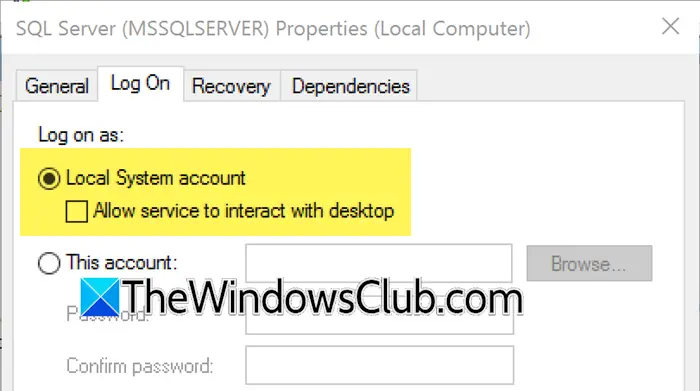
Πρώτον, αλλάξτε τον τύπο log-on για να βεβαιωθείτε ότι συνδέεστε χρησιμοποιώντας τον τοπικό λογαριασμό συστήματος. Πολλοί χρήστες μπόρεσαν να επιλύσουν το ζήτημα με τη μετάβαση σε έναν τοπικό λογαριασμό συστήματος, ελπίζουμε ότι θα κάνει τη δουλειά για εσάς. Ακολουθήστε τα βήματα που αναφέρονται παρακάτω.
- ΑνοιχτόΤρέξιμοαπό το Win + R, πληκτρολογήστε"Services.msc",και κάντε κλικ στο OK.
- Τώρα, αναζητήστεSQL Server, κάντε δεξί κλικ σε αυτό και επιλέξτε Ιδιότητες.
- Πηγαίνετε στοΣυνδέομαικαρτέλα και ορίστε συνδεθείτε ωςΤοπικός λογαριασμός συστήματος.
- Κάντε κλικ στο Apply> OK.
Τέλος, ελέγξτε εάν ξεκινά ο διακομιστής. Εάν ξεκινήσουν οι υπηρεσίες, δοκιμάστε να συνδεθείτε στη βάση δεδομένων σας. Ας ελπίσουμε ότι θα είστε σε θέση να συνδεθείτε χωρίς προβλήματα, αλλά αν αυτό δεν λειτουργεί, θα πρέπει να κάνετε επανεκκίνηση της υπηρεσίας (κάντε δεξί κλικ στην υπηρεσία και να επιλέξετε επανεκκίνηση) και στη συνέχεια να συνδεθείτε στη βάση δεδομένων.
2] Ελέγξτε τις εξαρτήσεις υπηρεσιών
Ελεγχοςείναι ένα σημαντικό βήμα, επειδή ο SQL Server μπορεί να βασίζεται σε άλλες υπηρεσίες για να λειτουργήσει σωστά. Ο SQL Server δεν θα ξεκινήσει εάν αυτές οι εξαρτημένες υπηρεσίες δεν εκτελούνται. Ακολουθήστε τα παρακάτω βήματα.
- Ανοίξτε το τρέξιμο από το Win + R, πληκτρολογήστεServices.msc,και κάντε κλικ στο OK.
- Τώρα, αναζητήστε τοSQL Server(Όνομα εμφάνισης ή όνομα DB) Υπηρεσία, κάντε δεξί κλικ σε αυτό και κάντε κλικ σε ιδιότητες από το μενού περιβάλλοντος.
- Πηγαίνετε στοΕξαρτήσειςκαρτέλα για να δείτε όλες τις υπηρεσίες στις οποίες εξαρτάται η υπηρεσία SQL Server. Αυτά θα μπορούσαν να περιλαμβάνουν υπηρεσίες όπως:
- Όργανα διαχείρισης των Windows (WMI)
- Κλήση απομακρυσμένης διαδικασίας (RPC)
- SQL Server Browser (εάν χρησιμοποιείτε ονομασμένα περιστατικά)
- Τώρα, επιστρέψτε στην οθόνη Υπηρεσιών και βεβαιωθείτε ότι όλες οι υπηρεσίες εκτελούνται. Εάν όχι, ξεκινήστε με το χέρι κάνοντας δεξί κλικ στην υπηρεσία και επιλέγοντας έναρξη.
Μόλις ξεκινήσετε όλες τις υπηρεσίες, ξεκινήστε ξανά την υπηρεσία SQL και δείτε αν ξεκινά. Εάν έχει ήδη ξεκινήσει, επανεκκινήστε την υπηρεσία και δοκιμάστε να συνδεθείτε στη βάση δεδομένων.
3] Δημιουργία καταχώρησης μητρώου SevicesPipetimeout
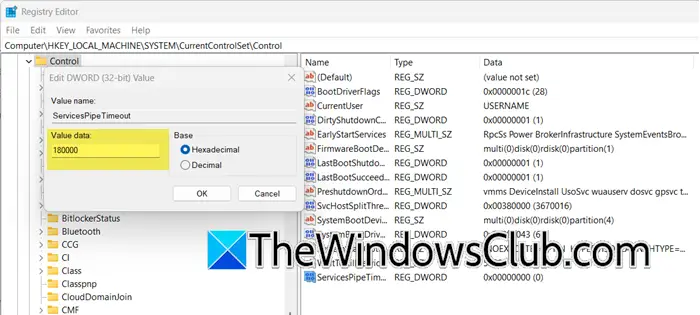
ΟServicePipetimeoutΗ καταχώρηση μητρώου στα Windows χρησιμοποιείται για να καθορίσει το χρονικό διάστημα (σε χιλιοστά του δευτερολέπτου) ότι ο Διαχειριστής Ελέγχου Υπηρεσιών (SCM) θα περιμένει να ξεκινήσει μια υπηρεσία πριν από την Times Out. Αυτό είναι ιδιαίτερα χρήσιμο για υπηρεσίες που απαιτούν περισσότερο χρόνο για να ξεκινήσουν για διάφορους λόγους, όπως βαρύ φορτίο ή εξαρτήσεις από άλλες υπηρεσίες. Μπορείτε να συναντήσετε σφάλμα1053 Σχετικά με την υπηρεσία αναφοράς SQL Server λόγω του γεγονότος ότι το χρονικό όριο της υπηρεσίας δεν έχει οριστεί, μπορούμε να το ορίσουμε και να επιλύσουμε το ζήτημα.
- Προπαντός,.
- Τώρα, ανοίξτε τον επεξεργαστή μητρώου και μεταβείτε στην ακόλουθη τοποθεσία.
HKEY_LOCAL_MACHINE\SYSTEM\CurrentControlSet\Control- Κάντε δεξί κλικ στοΕλεγχοςΦάκελος και επιλέξτεΝέα τιμή> dword (32-bit).
- Ονομάστε το ServicesPipetimeout.
- Κάντε διπλό κλικ στο ServicesPipetimeOut, 180000 και κάντε κλικ στο.
Τέλος, επανεκκινήστε τον υπολογιστή σας και ξεκινήστε την υπηρεσία και δείτε.
4] Ρυθμίστε τον υπολογιστή για να μην ανακτήσετε αξιόπιστα και μη αξιόπιστα CTLs
Οι υπηρεσίες αναφοράς SQL Server ενδέχεται να μην ξεκινούν εάν δεν μπορούν να αποκτήσουν πρόσβαση σε λίστες πιστοποιητικών από την Update Windows. Αυτό μπορεί να συμβεί εάν το σύστημα δεν είναι συνδεδεμένο στο Διαδίκτυο ή εάν ένα τείχος προστασίας αποκλείει την ενημέρωση των Windows. Η υπηρεσία διαρκεί πολύ για να πάρει τους καταλόγους πιστοποιητικών, οπότε οι φορές έξω. Εάν χρειάζονται περισσότερα από 30 δευτερόλεπτα για να ξεκινήσετε, τα Windows σταματούν την υπηρεσία. Στην προηγούμενη λύση, αυξήσαμε το χρόνο για το χρονικό όριο των υπηρεσιών, σε αυτό, θα διαμορφώσουμε το δίκτυο. Δοκιμάστε την ακόλουθη λύση.
Εάν έχετεΕπεξεργαστής πολιτικής ομάδας,Ανοίξτε το, μεταβείτε στην ακόλουθη ρύθμιση:
Διαμόρφωση υπολογιστή> Πολιτικές> Ρυθμίσεις των Windows> Ρυθμίσεις ασφαλείας> Πολιτικές δημόσιου κλειδιού> Ρυθμίσεις επικύρωσης διαδρομής πιστοποιητικού
μικρόεκλέξτε τοΑνάκτηση δικτύουκαρτέλα, σημειώστεΟρίστε αυτές τις ρυθμίσεις πολιτικήςπλαίσιο ελέγχου και καθαρίστε τοΕνημερώστε αυτόματα τα πιστοποιητικά στο πρόγραμμα πιστοποιητικών ριζών της Microsoft (συνιστάται)πλαίσιο ελέγχου. Τέλος, κάντε κλικ στο OK.
Όσον αφορά τους χρήστες των Windows Home, ανοίξτε τοΣυντάκτης μητρώου, πηγαίνωHKLM\Software\Policies\Microsoft\SystemCertificates,Κάντε δεξί κλικ στο Authroot, επιλέξτε Νέο και, στη συνέχεια, κάντε κλικ στο DWORD.
ΤύποςΑναπηρίακαι πατήστε Enter. Κάντε δεξί κλικ στο DifferootAutoupDate, επιλέξτε Τροποποίηση και στο πλαίσιο δεδομένων τιμής, πληκτρολογήστε '1', και στη συνέχεια κάντε κλικ στο OK. Τέλος, κάντε κλικ στο κουμπί Έξοδος από το μενού αρχείων.
Ας ελπίσουμε ότι θα μπορείτε να επιλύσετε το πρόβλημα χρησιμοποιώντας τις λύσεις που αναφέρονται σε αυτήν την ανάρτηση.
Ανάγνωση:
Πώς μπορώ να ξεκινήσω τον τοπικό διακομιστή SQL στα Windows;
Για να ξεκινήσετε τον τοπικό διακομιστή SQL στον υπολογιστή σας, ανοίξτε την εφαρμογή Υπηρεσιών αναζητώντας το από το μενού Έναρξης. Τώρα, αναζητήστε γιαSQL Server,κάντε δεξί κλικ σε αυτό, επιλέξτεΣκηνικά θέατρου,θέτω τοΤύπος εκκίνησηςναΑυτόματο,και κάντε κλικ στην εκκίνηση. Η υπηρεσία μπορεί να πάρει λίγο χρόνο για να ξεκινήσει.
Ανάγνωση:
Μπορώ να εκτελέσω έναν διακομιστή SQL σε έναν τοπικό υπολογιστή;
Ναι, μπορείτε να εγκαταστήσετε το SQL Server στον υπολογιστή σας και στη συνέχεια να αποκτήσετε πρόσβαση χρησιμοποιώντας το SQL Server Management Sudio. Σας συνιστούμε να ελέγξετε την ανάρτησή μας για το πώςνα μάθεις περισσότερα.
Ανάγνωση:


![Μια άλλη σάρωση είναι σε εξέλιξη σφάλμα στο Dell SupportAssist [Fix]](https://elsefix.com/tech/tejana/wp-content/uploads/2025/01/Another-scan-is-in-progress-error-in-DELL-SupportAssist.jpg)